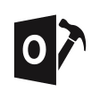Ottimo software semplice da usare per recuperare i dati che per sbaglio vengono perduti
Ottimo software semplice da usare per recuperare i dati che per sbaglio vengono perduti
Voto (270 voti)
Licenza: Gratis
Autore: Piriform
Versione: 1.53.0.2096
Compatibile con: Windows
Voto
Licenza
(270 voti)
Gratis
Autore
Versione
Piriform
1.53.0.2096
Compatibile con:
Windows
Pro
- Facilità d'utilizzo anche per i meno esperti
- Completamente in italiano
- Possibilità di ricorrere alla Deep Scan
Contro
- Mancanza di alcune opzioni avanzate
Con Recuva recuperare i file appena eliminati è semplice e veloce.
Recuva è un programma freeware realizzato per permettere agli utenti il recupero di file cancellati per errore da diversi supporti.
Sono moltissime le tipologie di file che possono essere recuperate, dalle foto agli mp3, fino ai filmati e ai documenti. Per quanto riguarda i supporti sui quali si ha la possibilità di intervenire, tra questi ultimi rientrano gli hard disk, le schede SD, ma anche le chiavette USB e le macchine fotografiche digitali.
Il software si caratterizza per essere estremamente semplice da usare. Non sono così rari i casi nei quali un utente elimina per errore dei file dal proprio Pc, rendendosi conto subito dopo di quanto commesso. Bisogna considerare che un file non viene immediatamente cancellato dal computer; in pratica, Windows finisce per scordarsi l'indirizzo del file. Questo permette al sistema operativo di ritenere lo spazio del disco rigido occupato dal file come vuoto, potendo procedere ad una sovrascrittura. Per tale motivo, è fondamentale agire velocemente.
Dopo aver scaricato Recuva occorrerà installarlo sul computer, quindi aprirlo; la prima volta che si effettuerà tale operazione, verrà mostrata l'interfaccia "Wizard". L'utente, ad ogni modo, potrà utilizzare subito l'interfaccia professionale facendo ricorso ad un'opzione in grado di disabilitare la Wizard. Viene lasciata anche la libertà di decidere se effettuare la ricerca in ogni parte del computer o solamente all'interno di specifiche unità. Una volta che sarà stato selezionato il drive, si potrà procedere indicando al programma il tipo di file che si sta cercando di recuperare. Questa operazione richiederà solamente la selezione dell'opzione corretta tra quelle proposte. Il passaggio successivo consiste nel cliccare il pulsante relativo alla scansione, in modo da dare il via ai lavori. Attraverso una finestra verranno mostrati i file ricercati, che appariranno di un colore diverso in base al loro stato. Recuva utilizza il verde per indicare che non ci sono particolari problemi nel recuperarli, in quanto i dati sono ancora in condizioni ottimali. I colori rosso o arancio, invece, indicano che ormai non è più possibile fare nulla, in quanto Windows ha già provveduto a sovrascrivere i dati. Molto utile è il fatto che all'utente viene lasciata la possibilità di dare un'occhiata alle anteprime degli stessi file prima di dare il via alla ricerca. Recuva si rivela uno strumento ottimo quando non si ha la certezza di quale file debba essere recuperato. Successivamente, selezionato il file, cliccare su Recovery. Il programma, a questo punto, chiederà di indicare dove si desidera salvare quanto recuperato.
Può anche accadere che l'operazione di scansione non abbia portato all'individuazione del file cercato. In questo caso, si ha l'opportunità di accedere ad una scansione più approfondita, oltre a poter cercare solo una parte del file. Per farlo, selezionare dal menu opzioni "Actions", quindi "Deep Scan". Ovviamente, l'analisi dettagliata allungherà notevolmente i tempi della ricerca. Terminata quest'ultima sarà possibile procedere come indicato in precedenza per la normale scansione.
Pro
- Facilità d'utilizzo anche per i meno esperti
- Completamente in italiano
- Possibilità di ricorrere alla Deep Scan
Contro
- Mancanza di alcune opzioni avanzate